
Lust auf einen Neuanfang? Dieses Tutorial zeigt Ihnen, wie Sie Ihren Linux- oder MacOS-Computer über die Befehlszeile sauber und sicher neu starten oder herunterfahren können.
Wir gehen runter
Manchmal muss man nur den Neustart oder das vollständige Herunterfahren durchführen. Wenn Sie auf einem Server ohne GUI oder in einer SSH-Sitzung mit einem Remotecomputer arbeiten, ist die Befehlszeile Ihre einzige Option. Linux- und Unix-ähnliche Systeme wie macOS bieten verschiedene Befehle zum Herunterfahren oder Neustarten Ihres Systems direkt über die Befehlszeile.
Die Befehle, die Sie verwenden können, sind:
- Herunterfahren
- Neustart
- halt
- ausschalten
Das Durchsuchen der Manpages nach diesen Befehlen kann verwirrend sein. Abhängig davon, welche Befehlszeilenoptionen Sie auswählen, können alle diese Befehle ausgeführt werden
Abschaltungen
, Neustarts und Systemstopps. In der Tat sind die Manpages für
Neustart
,
halt
, und
ausschalten
enthalten
genau die gleichen Informationen
.
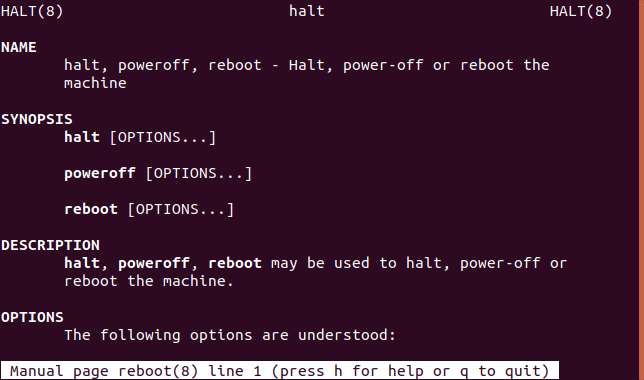
Was steckt dahinter?
Die Antwort liegt in der
System
Bootstrap
System, das den Ehrwürdigen ersetzte
System V init
System. In der Linux-Welt begann Fedora zu verwenden
System
im Jahr 2011. Seitdem wurde es von sehr vielen Distributionen übernommen. Debian und Ubuntu wechselten zu
System
in 2015.
Auf
System
-basierte Verteilungen der
Herunterfahren
,
Neustart
,
halt
, und
ausschalten
Befehle sind effektiv Verknüpfungen, die auf die verweisen
systemctl
Befehl. Das Beibehalten dieser Befehle bietet ein gewisses Maß an Kompatibilität mit
System V init
-basierte Distributionen. Dies bedeutet, dass Shell-Skripte (und Hardcore-System-V-Systemadministratoren) nicht umkippen, wenn sie auf einen Computer mit einem Computer verschoben werden
System
Verteilung läuft darauf.
Herunterfahren verwenden
Wenn Sie ein Mehrbenutzersystem herunterfahren oder neu starten, müssen Sie vorausplanen. Sie müssen entscheiden, wann und wann Sie das System herunterfahren oder neu starten möchten, und die anderen Systembenutzer warnen, wann das Herunterfahren erfolgt. Wenn es Ihr eigener Computer ist und Sie der einzige sind, der ihn verwendet, ist das Leben viel einfacher.
Um einen dieser Befehle ausführen zu können, müssen Sie sich in der
sudo
Gruppe. Das heißt, Sie müssen über Superuser-Berechtigungen verfügen und in der Lage sein, die zu verwenden
sudo
Befehl. Wenn der von Ihnen ausgegebene Befehl sofort wirksam wird und keine Auswirkungen auf andere angemeldete Benutzer hat, müssen Sie ihn nicht verwenden
sudo
. Wenn Sie versuchen, einen dieser Befehle zu verwenden, und der Befehl abgelehnt wird, versuchen Sie es erneut mit
sudo
.
Standardmäßig ist die
Herunterfahren
Der Befehl stellt sicher, dass alle Prozesse sauber gestoppt, alle Dateisysteme synchronisiert und alle CPU-Aktivitäten eingestellt wurden. Dies ist der Stopp-Zustand. Anschließend wird eine Nachricht an die Hardware gesendet, um die Stromversorgung zu unterbrechen. Dies ist natürlich der Abschalt- oder Ausschaltzustand.
Es ist üblich zu bestehen
Herunterfahren
Einige Parameter, z. B. eine Zeitzeichenfolge und eine Nachricht, die an die angemeldeten Benutzer gesendet wird, um sie vor dem Herunterfahren zu warnen. Planen wir in 15 Minuten ein Herunterfahren. Art
Herunterfahren
, ein Leerzeichen,
+15
, ein Leerzeichen und dann die Nachricht, die an die Benutzer gesendet werden soll.
Herunterfahren +15 Herunterfahren in 15 Minuten!

Die von uns verwendete Zeitzeichenfolge war
+15
Dies entspricht 15 Minuten. Das
+
es ist optional. Wir hätten tippen können
15
.
Wir erhalten eine Antwort, die bestätigt, dass ein Herunterfahren geplant ist und wann es stattfinden wird. Angemeldete Benutzer erhalten die von uns bereitgestellte Nachricht.
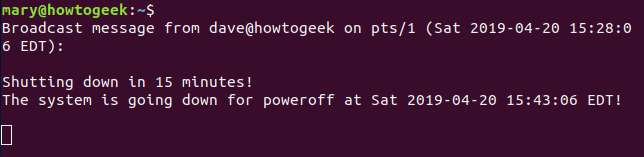
Verwenden Sie die Taste, um das Herunterfahren abzubrechen
-c
Option (Abbrechen).
Herunterfahren -c
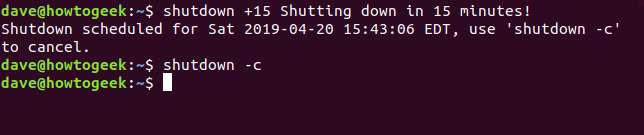
Obwohl Sie keine Benachrichtigung erhalten, dass das Herunterfahren abgebrochen wurde, werden Ihre angemeldeten Benutzer benachrichtigt.
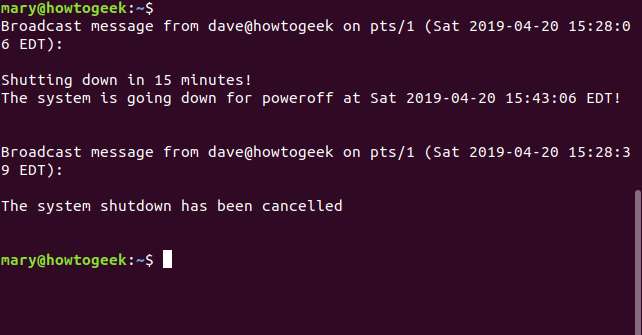
Wenn Sie keine Zeitzeichenfolge angeben, ist ein Herunterfahren geplant one minute in. Beachten Sie, dass Sie Ihren angemeldeten Benutzern keine Nachricht senden können, wenn Sie keine Zeitzeichenfolge angeben.
Herunterfahren

Wenn Sie nicht einmal eine Minute warten können, können Sie verwenden
jetzt
wie die Zeitzeichenfolge und das Herunterfahren dauert
sofortig
bewirken. Verwenden von
jetzt
ist wie mit
+0
.

Die Zeitzeichenfolge kann eine festgelegte Zeit sein, z. B. 23:00. Es muss dem Format von folgen
HH: MM
und muss im 24-Stunden-Takt sein. Fünf Minuten vor dem Systemausfall werden neue Anmeldungen verhindert.
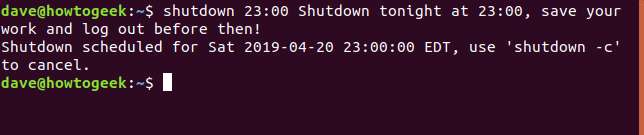
Wir kennen die Standardaktion von
Herunterfahren
Der Computer wird in den Stoppzustand und dann in den ausgeschalteten Zustand versetzt. Wir können dieses Verhalten überschreiben, indem wir ihm andere Befehlszeilenoptionen übergeben.
-
Das
-HDie Option (anhalten) versetzt Ihren Computer in den Stoppzustand, fordert die Hardware jedoch nicht zum Ausschalten auf. -
Das
-P(Ausschalten) ist die Standardaktion. Der Computer wird in den Ruhezustand versetzt und dann ausgeschaltet. -
Das
-rDurch die Option (Neustart) wird Ihr Computer in den Stoppzustand versetzt und anschließend neu gestartet. -
Das
-hDie Option (Anhalten und Ausschalten) ist dieselbe wie-P. Wenn du benutzt-hund-Hzusammen die-HOption hat Priorität. -
Das
-cDie Option (Abbrechen) bricht das geplante Herunterfahren, Anhalten oder Neustarten ab.
Hier ist ein Beispiel, in dem wir einen Neustart geplant haben.
Herunterfahren -r 08:20 Neustart des Systems um 08:20

Die Befehle zum Neustarten, Anhalten und Ausschalten
Diese Befehle führen die Aktion aus, die ihr Name vorschlägt. Jeder von ihnen akzeptiert jedoch Befehlszeilenoptionen, damit einer von ihnen einen Neustart, einen Stopp oder ein Ausschalten durchführt. Aber warum verwirren? Diese Befehle werden am besten zum Nennwert verwendet.
Wenn Sie jetzt neu starten möchten, verwenden Sie
Neustart
. Wenn Sie jetzt ausschalten möchten, verwenden Sie
ausschalten
, und wenn Sie das System jetzt anhalten möchten, verwenden Sie
halt
.
Neustart

halt

ausschalten

Diese Befehle werden sofort wirksam. Wenn einer dieser Befehle abgelehnt wird, gehen Sie ihm voran
sudo
. Beachten Sie jedoch, dass eine Ablehnung normalerweise darauf zurückzuführen ist, dass andere Benutzer am System angemeldet sind, die Sie offline schalten möchten.
Welcher Befehl passt zu mir?
In Mehrbenutzerumgebungen mit
Herunterfahren
Wenn Sie diese Aktionen ausführen, haben Sie mehr Kontrolle. Die Möglichkeit, Abschaltungen und Neustarts zu planen und Benutzer mit einer Broadcast-Nachricht zu benachrichtigen, ist in diesen Fällen von unschätzbarem Wert. Für einen Einzelbenutzercomputer
Neustart
und
ausschalten
wird wahrscheinlich Ihre Bedürfnisse erfüllen.







